在CAD中绘制了图形之后,必然会涉及到要编辑。比较常用的就是裁剪、延伸、移动等操作。这里为初学者介绍一下如何移动图形,并分情况来讨论不同图形的移动。希望能帮助到大家,感兴趣的小伙伴可以关注了解下。
方法/步骤
第1步
打开CAD之后,图纸中有几个图形,现在来介绍一下如何移动它们。
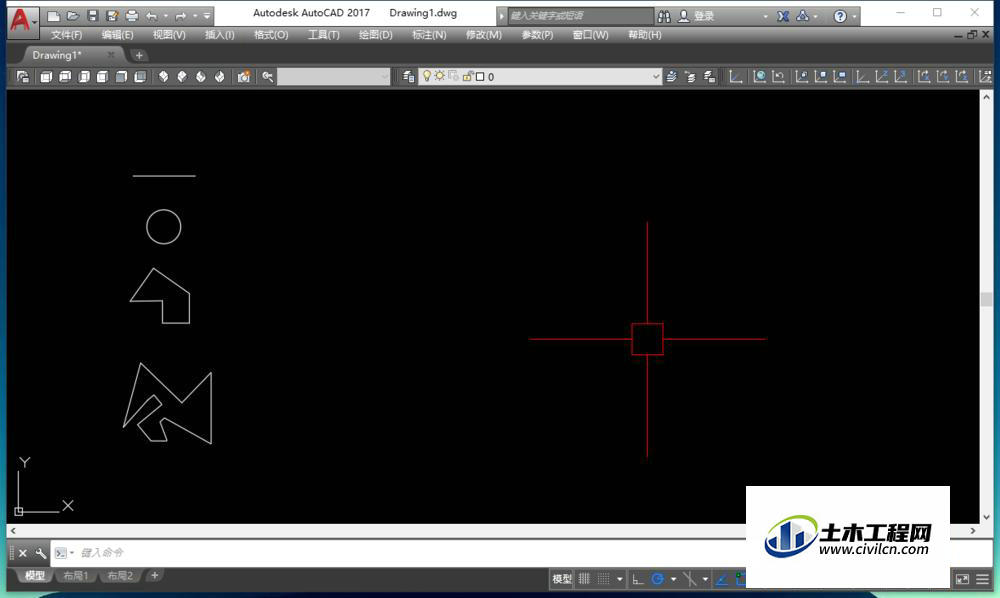
第2步
比较通用的方法是:采用移动命令“m”。首先选中要移动的图形。然后输入命令“m”。

第3步
软件会提示:“指定基点”,也就是移动的基点,这时在图中点击选择一个合理的基点。

第4步
软件又会提示:指定第二个点。也就是你要移动到的点,找到之后点击鼠标,完成移动。“m”移动命令对任何图元都适用(只要不是锁定冻结的)。

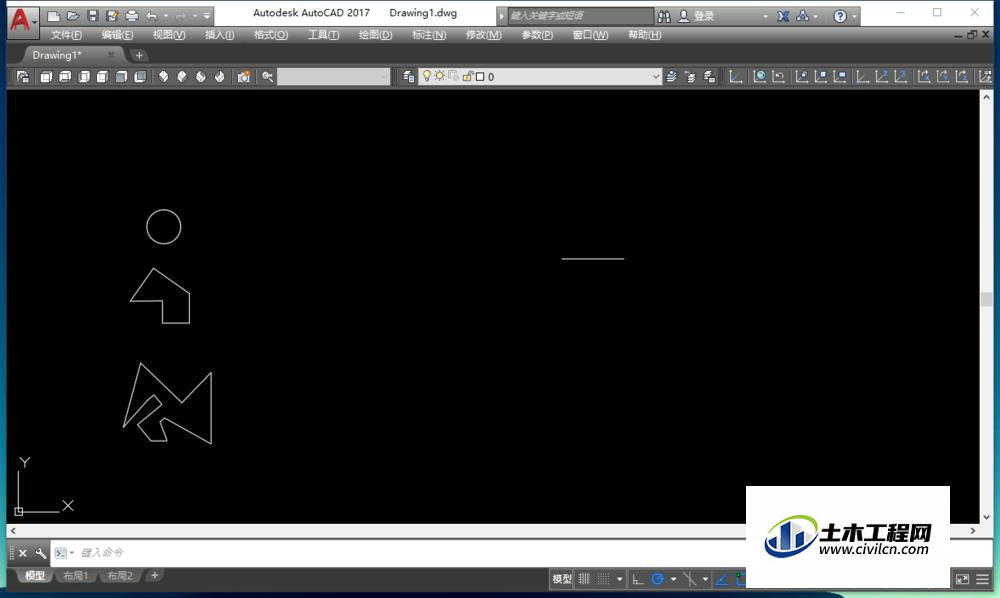
第5步
接下来,说下其它非通用的方法。比如针对这根直线,点击之后,会在直线上出现三个夹点。事实上我们可以直接用鼠标单击中间的点来移动图形。

第6步
对于第二个圆,同样点击之后,我们可以直接用鼠标单击圆心点来移动。
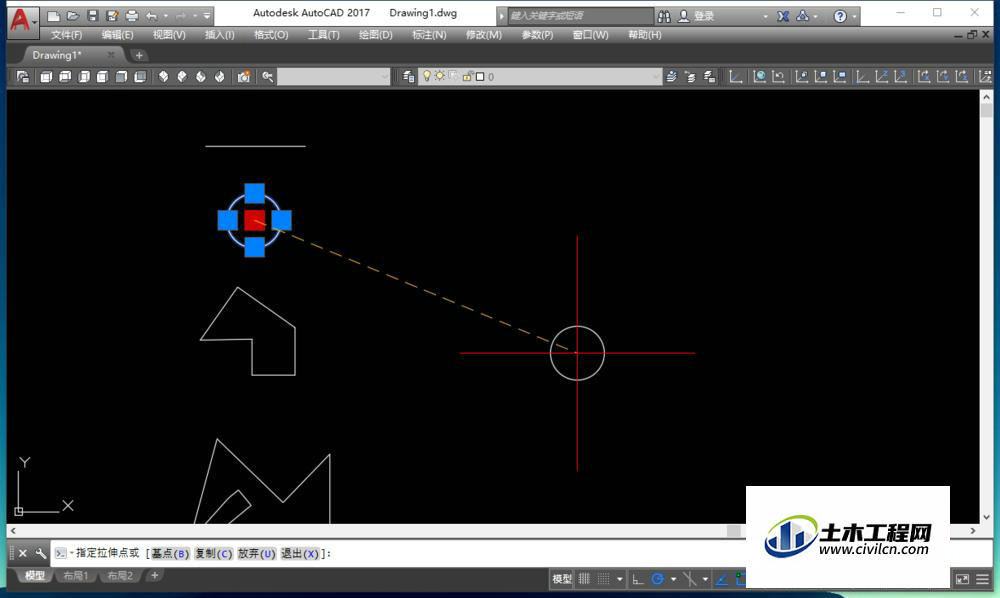
第7步
如果图形是一个面域,点击之后则出现数个夹点,这时点击任意一个夹点都可以直接移动图形。
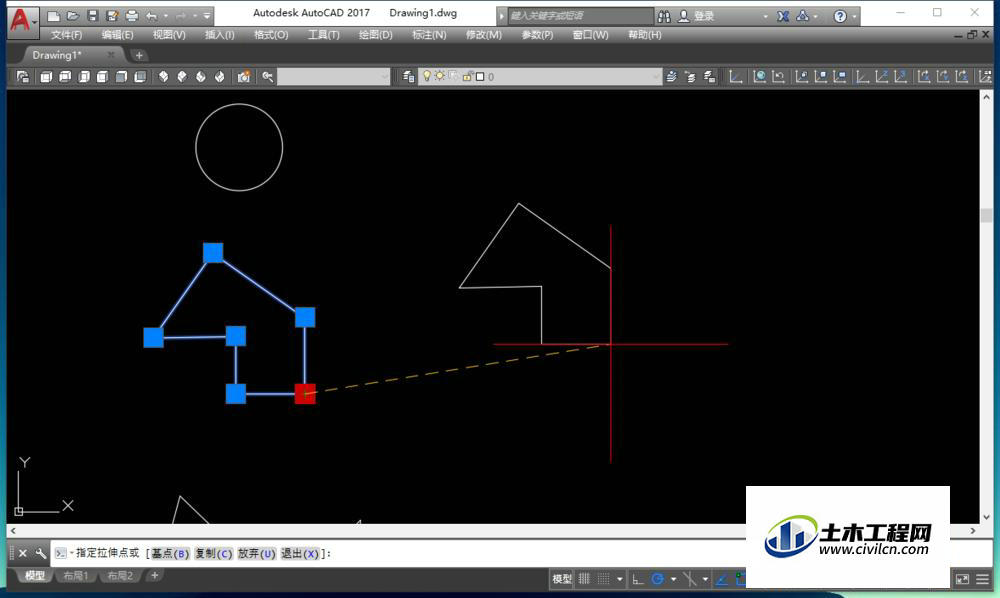
第8步
对于块来说,它有一个插入点。直接点击插入点,就可以方便得移动块了。
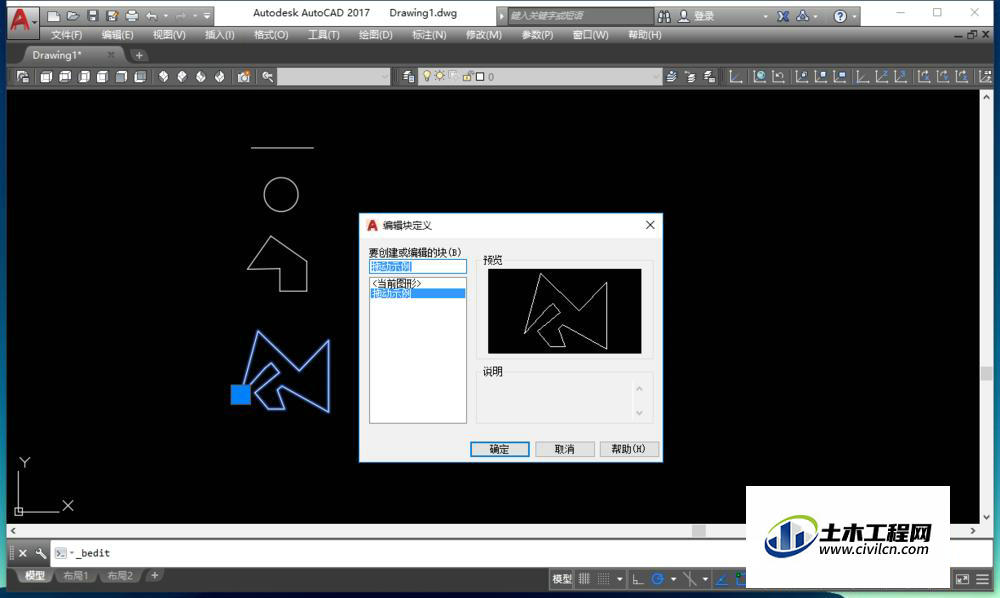

温馨提示:
以上就是关于“在CAD中怎么移动图形?”的方法,还不太熟悉的朋友多多练习,关注我们,帮你解决更多难题!






